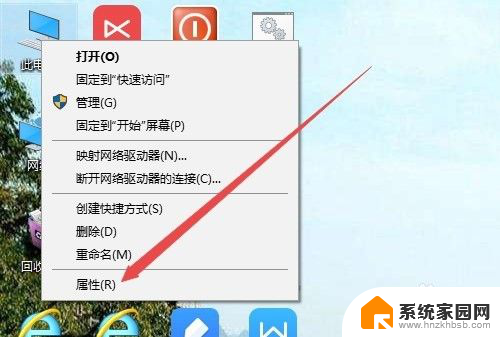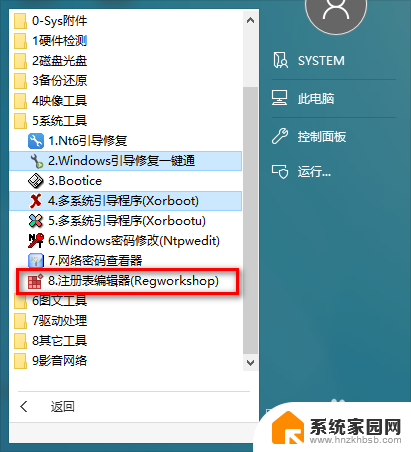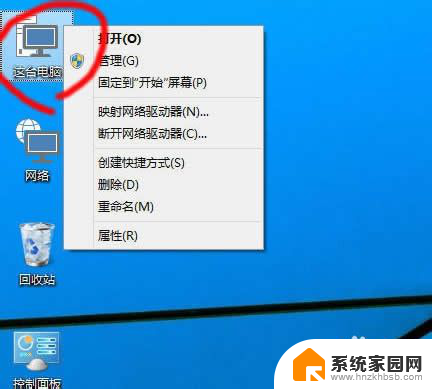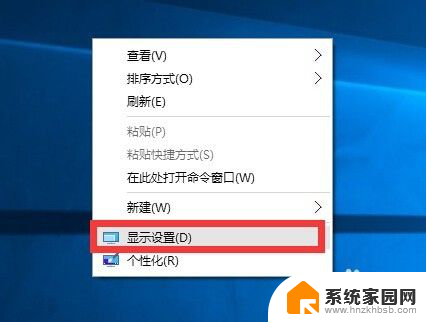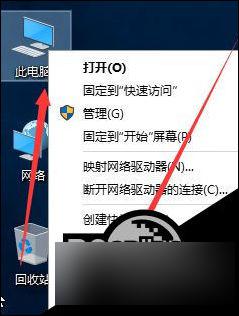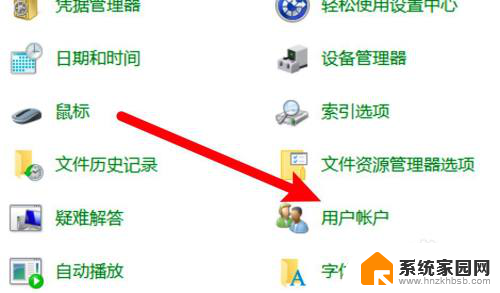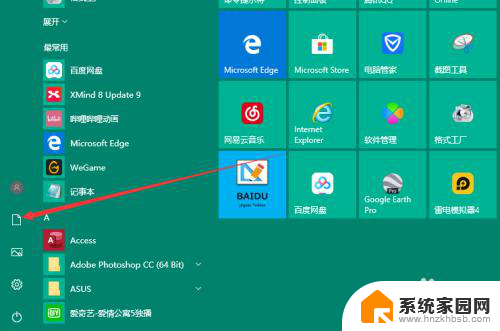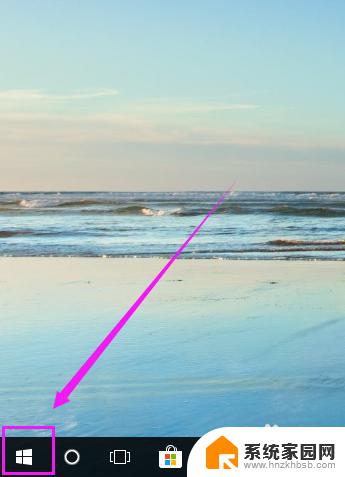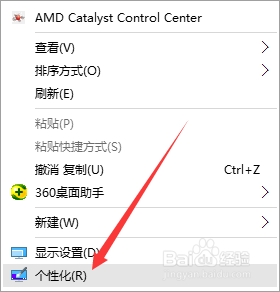windows10计算机全名 win10电脑如何查看计算机的名字
windows10计算机全名,在Windows 10操作系统中,每台计算机都有一个独特的名字,这个名字可以帮助我们快速区分不同的设备,很多人不知道如何查看自己计算机的名字,导致在网络共享或远程访问时遇到困难。幸运的是Windows 10提供了简单的方法来查看计算机的名字,让我们能够更加方便地管理我们的设备。在本文中将向大家介绍几种简单的方法,帮助您轻松查看Windows 10计算机的名字。
操作方法:
1.打开win10系统电脑后,在桌面上找到“此电脑”图标。

2.鼠标右键单击“此电脑”,弹出列表中点击“属性”。
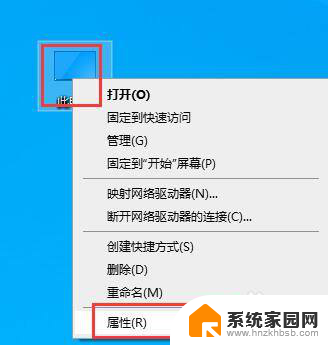
3.打开“系统”窗口,找到计算机名、域和工作组设置。下面可以看到计算机名和计算机全名。
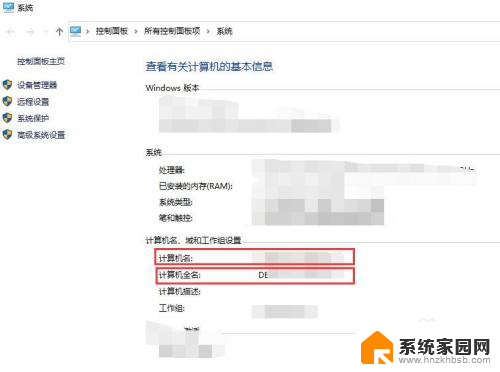
4.方法2:点击“此电脑”,打开此电脑后。在窗口顶部菜单中选择“计算机”,点击“属性”。即可打开步骤3中的系统界面。
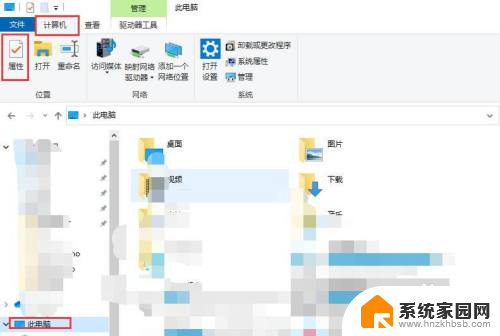
5.方法3:点击任务栏左侧的开始菜单,弹出列表中点击“windows系统”。展开系统列表,点击“控制面板”。
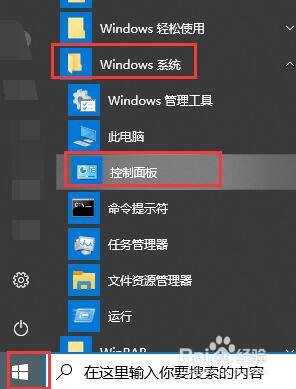
6.打开控制面板选项窗口,找到“系统”选项,点击“系统”。
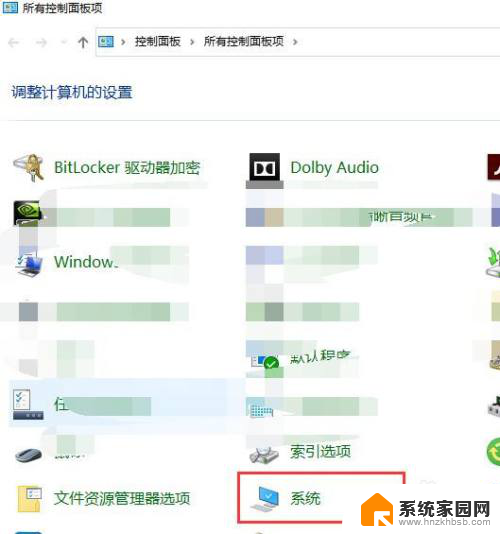
7.同样可以打卡系统设置窗口,可以查看计算机名和计算机全名信息,如图所示。
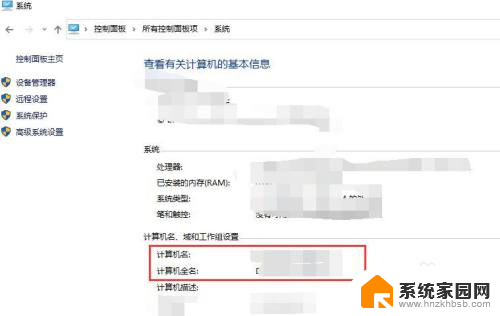
以上就是Windows 10计算机的全部内容,如果遇到这种情况,您可以按照以上步骤解决,非常简单快速。